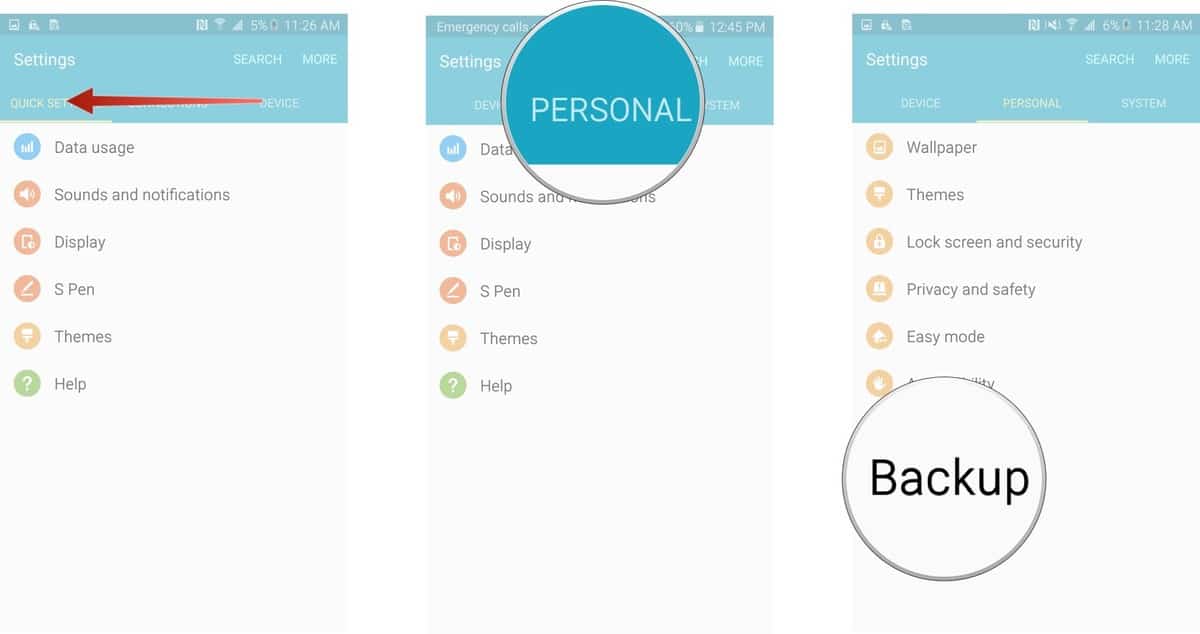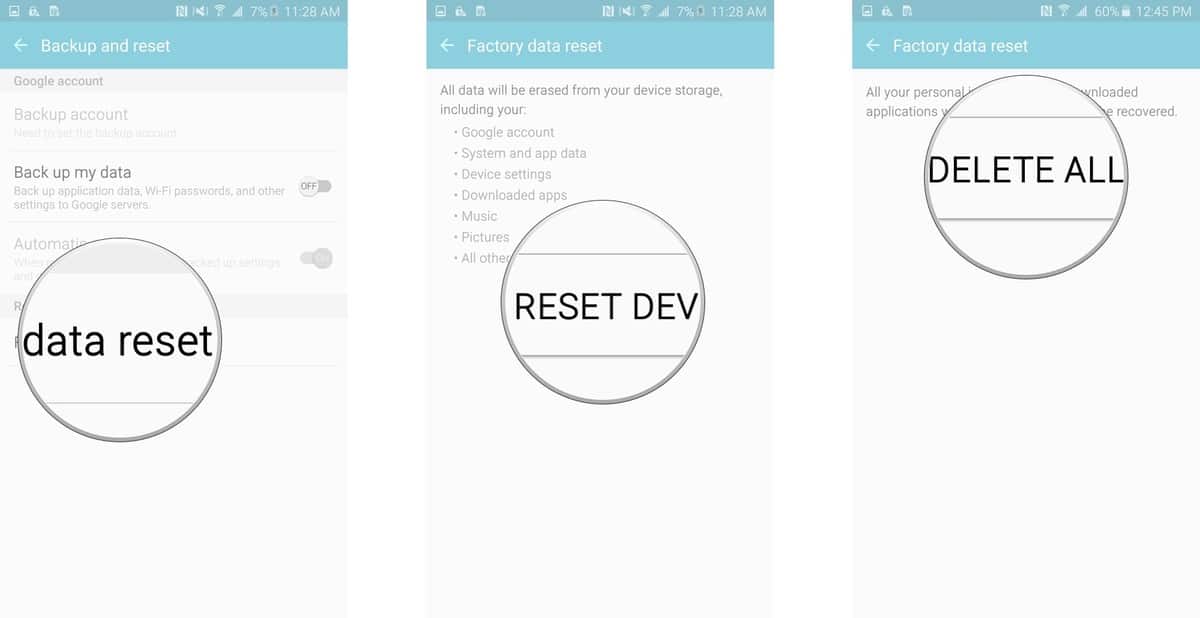Obs: Realizar a formatação significa que todos os seus dados serão apagados e seu celular ficará igual a quando o pegou pela primeira vez. Lembre-se de fazer backup de seus dados mais importantes antes de continuar. Recomendamos serviços de armazenamento em nuvem como o DropBox ou Google Drive.
Como formatar o Galaxy Note 5 a partir das configurações
1 – Inicie o aplicativo de Configurações; 2 – Deslize para a esquerda nas abas superiores até encontrar a opção Backup; 3 – Toque em Pessoais; 4 – Toque em Backup e reset;
5 – Aperte em Restaurar dados de fábrica; 6 – Toque em Resetar dispositivo; 7 – Confirme na opção Apagar tudo;
Como formatar o Galaxy Note 5 usando os botões do aparelho
Caso esteja com problemas para acessar as configurações do aparelho, é possível fazer a formatação apenas com os botões do próprio celular. Para isso, siga os passos seguintes: 1 – Aperte e segure os botões de aumentar volume, home e ligar/desligar ao mesmo tempo até a tela de recuperação do Android aparecer; 2 – Aperte a tecla de abaixar volume quatro vezes até a opção apagar dados/reset de fábrica ficar iluminada; 3 – Confirme apertando o botão de ligar/desligar; 4 – Novamente, aperte a tecla de abaixar volume por sete vezes até chegar à opção Sim – apagar todos os dados seja iluminada; 5 – Confirme mais uma vez com o botão de Ligar/Desligar; 6 – Seu celular começará a ser formatado. Ao completar, basta ligá-lo para completar a operação e ter seu Galaxy Note 5 renovado!
7 maiores problemas do Galaxy Note 4 e como resolvê-los Os 11 smartphones mais esperados de 2016 51 maiores códigos secretos do Android
Está com problemas no Galaxy Note 5 mas não quer usar o método descrito acima? Então confira nossa lista dos 5 maiores problemas do Galaxy Note 5 e como resolvê-los!